Zählliste
Zählliste neu erzeugen - mit Auswahl von Parametern
1. Zuerst rufen Sie das Listenprogramm auf. Dann wählen Sie den Mandanten aus und danach das Menü Artikel/Zählliste.
2. Im Formular Inventur Zählliste klicken Sie auf den Button Neueingabe. Damit wird das Formular Zählliste erzeugen aufgerufen. Sie können nun über Eingaben bzw. Auswählen von Daten bestimmen, welche Artikel in die Zählliste übernommen werden sollen. Haben Sie die gewünschten Einstellung vorgenommen, klicken Sie auf den Button Übernehmen. Je nach Menge der Lagerdaten kann dieser Vorgang einige Zeit dauern. Ist die Zählliste erstellt worden, wird das Formular Zählliste erzeugen automatisch geschlossen und Sie befinden sich wieder in dem Formular Inventur Zählliste. Im oberen Bereich des Formulars sehen Sie die Tabelle mit den Zähllisten (es erfolgt eine fortlaufende Nummerierung) und darunter die Tabelle mit den zugehörigen Artikelpositionen. Zu jeder Zählliste kann eine Bezeichnung eingetragen werden. Drucken Sie die zu übernehmende(n) Zähllisten aus und beenden Sie dann das Listenprogramm.
---
Zählliste kopieren
Eine vorhandene Zählliste kann über den Button  kopiert werden.
kopiert werden.
---
3. Rufen Sie in metropolis das Menü Lager/Inventur/Neueingabe auf. Alternativ können Sie auch das Lager/Inventur/Bearbeiten aufrufen und dann in der metropolis-Buttonleiste auf den Button Neueingabe klicken. Die aktuelle InventurNr., das aktuelle Datum und der angemeldete Sachbearbeiter (Feld Angelegt von) sowie der Standard-Lagerort werden Ihnen vorgegeben. Bis auf das Datum des Feldes Angelegt am können diese Daten verändert werden. In das Feld Bezeichnung können Sie eine frei wählbare Kennung (z.B.: Inv10-14) für die Inventur eingeben und das Inventurdatum (Feld Inventur am) bestimmen. Ist in dem Feld ein Datum eingetragen, wird dies in der Inventurliste (Listenprogramm, Menü Artikel/Inventur) gedruckt, sonst das Datum aus dem Feld Angelegt am.
4. Jetzt klicken Sie auf den Button Zählliste übernehmen (optional). Im Formular Übernahme einer Zählliste geben Sie die Zähllisten-Nr. ein. Wählen Sie die Option in einer Inventur vorhanden, klicken Sie dann auf den Button aktualisieren. Hier können Sie sich ansehen, ob bereits Artikel aus dieser Zählliste in einer Inventur enthalten sind. Die Inventur-Nr. sehen Sie in der Tabelle in der Spalte InventurNr. Artikel, die Ihnen hier ggf. aufgelistet werden, können nicht ein zweites Mal in eine Inventur übernommen werden.
Um die Artikel der Zählliste anzuzeigen, die noch nicht in einer Inventur enthalten sind, klicken Sie auf die Option nicht in einer Inventur vorhanden.
Wenn für einen Artikel noch kein Lagerdatensatz angelegt ist (Zeile im Artikelstamm, Register Lager, Register Lagerorte ist komplett leer. Das kann z.B. nach einer Erstdatenübernahme sein), aktivieren Sie das Kontrollkästchen auch Artikel übernehmen, die noch keinen Datensatz im Lager haben.
Klicken Sie auf aktualisieren.
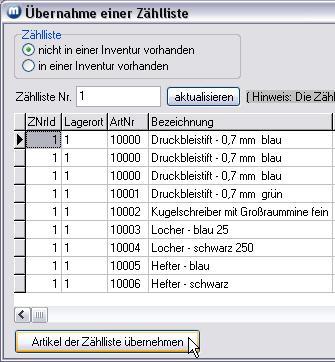
Um die Ihnen angezeigten Artikel in die Inventur zu übernehmen, klicken Sie auf den Button Artikel der Zählliste übernehmen. Schließen Sie das Formular.
----------
5. Sie haben die Möglichkeit alle Artikel, die nicht in Ihrer Zählliste vorhanden waren, auch in die Inventur zu übernehmen. Wenn Sie dies wollen, klicken Sie im Formular Inventur auf den Button restliche Artikel übernehmen (optional).
6. Sie haben die Möglichkeit, den Bewertungsprozentsatz für alle Artikel oder nur für bestimmte Artikel IM Bereich Bewertung zu ändern.
Alle Artikel: Die Felder ArtikelNr und Warengruppe bleiben leer. Sie geben nur den Prozentsatz ein.
Ein Artikel oder alle Artikel einer Warengruppe: Sie geben entweder die Artikelnummer oder die Warengruppe komplett ein.
In beiden Fällen tragen Sie den Prozentsatz (Feld in Prozent) ein, klicken auf den Button Bewertungsprozentsatz ändern und bestätigen den Änderungswunsch. Die Änderungen sehen Sie in der Tabelle in der Spalte Bewertung in %.
----------
7. Schreiben Sie den Bestand über den Button Bestände und Einstandspreise festschreiben) für die Inventur fest. Es öffnet sich das Formular Inventur festschreiben. Hier bestimmen Sie ob die gezählten Werte bei allen Artikel auf "0" gesetzt werden sollen und ob doppelte Artikel aus der Inventur entfernt werden sollen. Aktivieren bzw. Deaktivieren Sie entsprechend die Kontrollkästchen. Klicken Sie dann in diesem Formular auf den Button Bestände und Einstandspreise festschreiben. In der Inventur in der Spalte gezählt stehen jetzt entweder Nullwerte oder die Spalte ist leer.
8. Übergeben Sie die bereits ausgedruckten Zähllisten Ihrem Lagerpersonal zur Bestandsaufnahme im Lager (im Formular Inventur ist dieser Vorgang als gelbes Feld mit der Nr. 4 "Inventur durchführen" gekennzeichnet - es ist kein Button, sondern lediglich ein Informationsfeld). Ab jetzt können Ihre Sachbearbeiter wieder Eingangs- und Ausgangsbelege schreiben. Wareneingänge und Warenausgänge dürfen in Ihrem Lager jedoch weiterhin nicht stattfinden!
9. Nachdem Ihr Lagerpersonal die Bestände im Lager gezählt hat, können auch im Lager wieder Warenein- und Warenausgänge durchgeführt werden. Die vom Lagerpersonal erfassten Bestände werden nun in metropolis eingetragen (in Spalte gezählt).
----------
Sie können die Einstandspreise in der Inventur ändern - Spalte Einstandspreis (Land)]. Sollen die geänderten Einstandspreise in die jeweiligen Artikelstammdaten übernommen werden, aktivieren Sie das Kontrollkästchen Einstandspreis in Artikelstamm übernehmen.
-----------
info@visigate.de - visigate© Software GmbH - Bremen - www.visigate.de